Как определить ненужные приложения на iPhone и избавиться от них

Объём накопителей iOS-устройств с каждым годом растёт, но проблема нехватки свободного места по-прежнему остаётся. Проще всего расчистить пару свободных гигабайтов, удалив неиспользуемые приложения. К счастью, перебирать их вручную, просматривая папки на рабочем столе, не нужно. Есть более простой и удобный способ.
Начиная с iOS 11 в разделе системных настроек «Хранилище» теперь отображается не только занимаемый приложением объём памяти, но и последняя дата использования. К сожалению, сортировки по дате нет, но за счёт того, что программы выводятся в порядке убывания их веса, получается даже удобнее.
Для определения неиспользуемых программ просто перейдите в «Настройки» → «Основные» → «Хранилище iPhone» и подождите несколько секунд, пока проиндексируются данные. Затем останется лишь внимательно просмотреть список установленных приложений и удалить ненужные.
Здесь есть два способа: собственно удаление и выгрузка. В первом случае исходный файл приложения и все его данные полностью удаляются из памяти устройства. Если программа снова понадобится, её нужно будет заново скачать из App Store.
От привычного удаления выгрузка отличается тем, что из памяти стирается только само приложение. При этом все его документы и данные сохраняются до того момента, пока программа снова не понадобится. Иконка приложения в этом случае не удаляется с рабочего стола, а помечается значком облака. Это означает, что программу можно восстановить, тапнув по иконке.
Если удаляете приложение временно для расчистки свободного места, то удобнее использовать выгрузку. Ну а когда программа попросту больше не нужна, то подойдёт именно удаление.









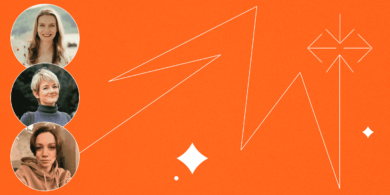

















Станьте первым, кто оставит комментарий